OwnCloud es un software de servidor para la sincronización de datos y el intercambio de archivos con una interfaz web fácil de usar que está disponible bajo una licencia de código abierto. Owncloud se puede instalar en un servidor web Linux o Windows, es fácil de configurar y tiene una documentación en línea completa.
En OwnCloud, podemos agregar almacenamiento externo como dispositivos de almacenamiento ownCloud para ampliar las capacidades de almacenamiento del servidor local. Esta característica facilita agregar nuevo almacenamiento cuando tenemos un servidor pequeño. Solo necesitamos montarlo y agregarlo a la lista de dispositivos de almacenamiento ownCloud.
Tipos de almacenamiento admitidos en ownCloud:
- Amazon S3
- Dropbox
- FTP/FTPS
- Google Drive
- Locales
- Almacenamiento de objetos OpenStack
- nube propia
- SFTPS
- MB/CIFS
- WebDAV
En este tutorial, le mostraré cómo habilitar un almacenamiento externo o una unidad en ownCloud 9. Le mostraré cómo agregar un nuevo almacenamiento 'Local' al servidor ownCloud y cómo montarlo como un dispositivo de almacenamiento ownCloud.
Requisitos previos
- Servidor CentOS 7 OwnCloud instalado.
- Privilegios de raíz.
- Unidad externa:usaré '/dev/sdb ' aquí.
Paso 1:configurar la unidad de almacenamiento
En este paso, prepararemos la nueva unidad '/dev/sdb' para su uso en ownCloud. Lo formatearé con un sistema de archivos 'ext4' y lo montaré permanentemente con una entrada en /etc/fstab en un directorio local.
Conéctese al servidor ownCloud por SSH (o abra la terminal cuando trabaje localmente)
ssh [email protected]
Compruebe si hay una unidad '/dev/sdb' disponible.
sudo fdisk -l /dev/sdb
Ahora cree una nueva partición con el comando fdisk.
fdisk /dev/sdb
Escriba 'o ' para crear una nueva tabla de particiones.
Escriba 'n ' para crear una nueva partición.
Elija el tipo de partición principal, ingrese 'p '.
Número de partición:solo necesitamos 1 .
Deje todo predeterminado en el Primer sector y el Último sector - Presione Enter .
Escriba 'w ' y presione enter para escribir la partición.
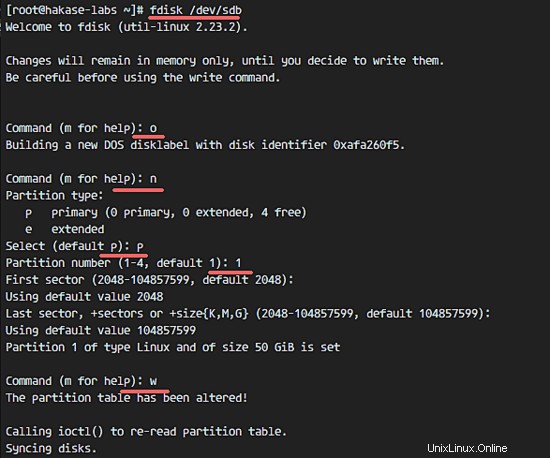
El '/dev/sdb1 ' se ha creado la partición, ahora tenemos que formatearla a 'ext4 ' con la herramienta mkfs. Luego verifique el tamaño del volumen.
mkfs.ext4 /dev/sdb1
fdisk -s /dev/sdb1
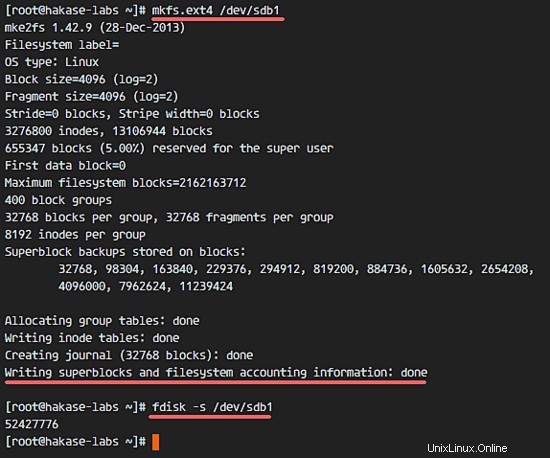
A continuación, cree un nuevo 'datos ' y monte '/dev/sdb1' en ese directorio.
sudo mkdir -p /data
sudo mount /dev/sdb1 /data
En el directorio de datos, ya hemos montado un nuevo disco. Crear un nuevo directorio 'sdb-owncloud ' en él para owncloud. Luego cambie el propietario del directorio a 'nginx ' usuario, owncloud ejecutándose bajo el usuario 'nginx' en mi configuración (consulte mis tutoriales de instalación de ownCloud aquí en Howtoforge para la configuración base de ownCloud).
sudo mkdir -p /data/sdb-owncloud
sudo chown -R nginx:nginx /data/sdb-owncloud
Ejecute el comando SELinux a continuación para permitir que ownCloud escriba en el nuevo directorio del disco. Esto debe hacerse solo en CentOS, pero no en Ubuntu y Debian.
sudo semanage fcontext -a -t httpd_sys_rw_content_t '/data/sdb-owncloud(/.*)?'
sudo restorecon -Rv /data/sdb-owncloud/
Para montar un nuevo disco de forma permanente, agregamos la nueva configuración de montaje al archivo fstab. Abra fstab con vom:
vim /etc/fstab
Pegue la siguiente configuración al final del archivo.
/dev/sdb1 /data ext4 defaults 0 1
Guarde fstab y salga de vim.
Ahora vuelva a montar el disco y asegúrese de que no haya ningún error.
umount /data
mount -a
df -h
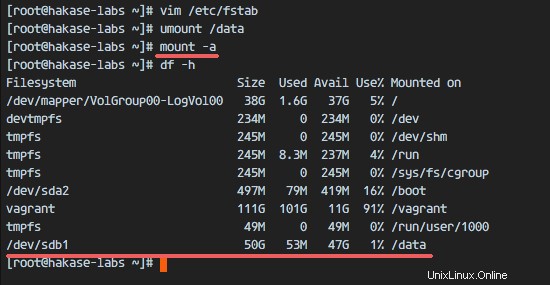
Paso 2:habilite el almacenamiento externo
Para habilitar ownCloud para usar un almacenamiento externo, debemos habilitar las aplicaciones en el área de administración de ownCloud.
Inicie sesión en ownCloud como administrador.
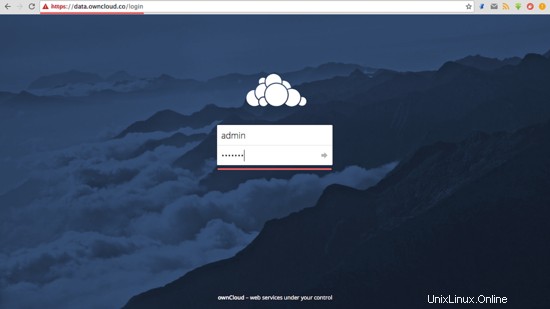
Ahora haga clic en 'Archivos ' y elige 'Aplicaciones '.
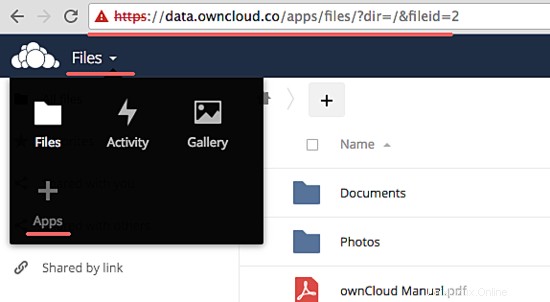
Haga clic en la pestaña 'No habilitado ' y elige 'Compatibilidad con almacenamiento externo ', haga clic en 'Habilitar ' y espera.
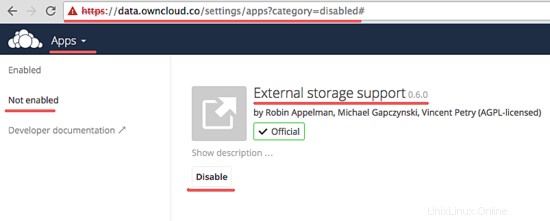
Compatibilidad con almacenamiento externo habilitada.
Paso 3:Agregar nuevo almacenamiento
Se ha habilitado la aplicación Owncloud para 'Soporte de almacenamiento externo'. Vaya a la configuración de administrador y verá un 'Almacenamiento externo ', haz clic en ella.
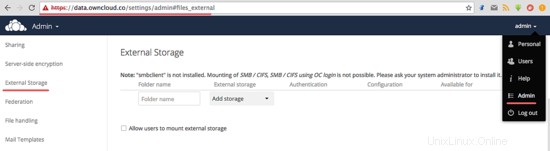
Agregue nuevo almacenamiento, escriba 'Local '.
Escriba la siguiente información:
- Nombre de la carpeta - nombre en el panel de owncloud 'sdb-owncloud '
- Configuración - directorio de almacenamiento de datos '/data/sdb-owncloud/ '
- Disponible para - este almacenamiento disponible para algún 'Grupo o Usuario '
Si hay un 'Verde ' color, significa disponibilidad y éxito.
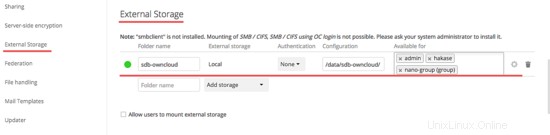
Ahora regrese al panel de administración del administrador de archivos y verá el mensaje 'sdb-owncloud ' directorio.
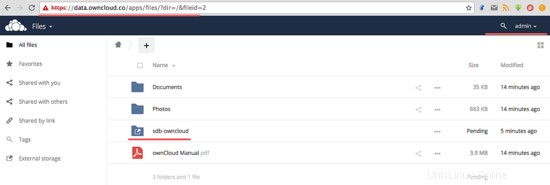
Paso 4 - Iniciar sesión como usuario normal
Inicie sesión como un usuario normal, en mi caso el usuario 'hakase', y verá que el 'sdb-owncloud El directorio ' también está disponible allí.
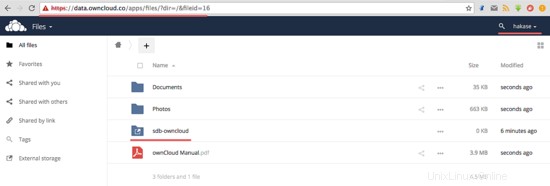
Cuando carga un archivo en 'sdb-woncloud', el archivo está disponible para otros usuarios que tienen permiso para acceder al almacenamiento local 'sdb-owncloud'.